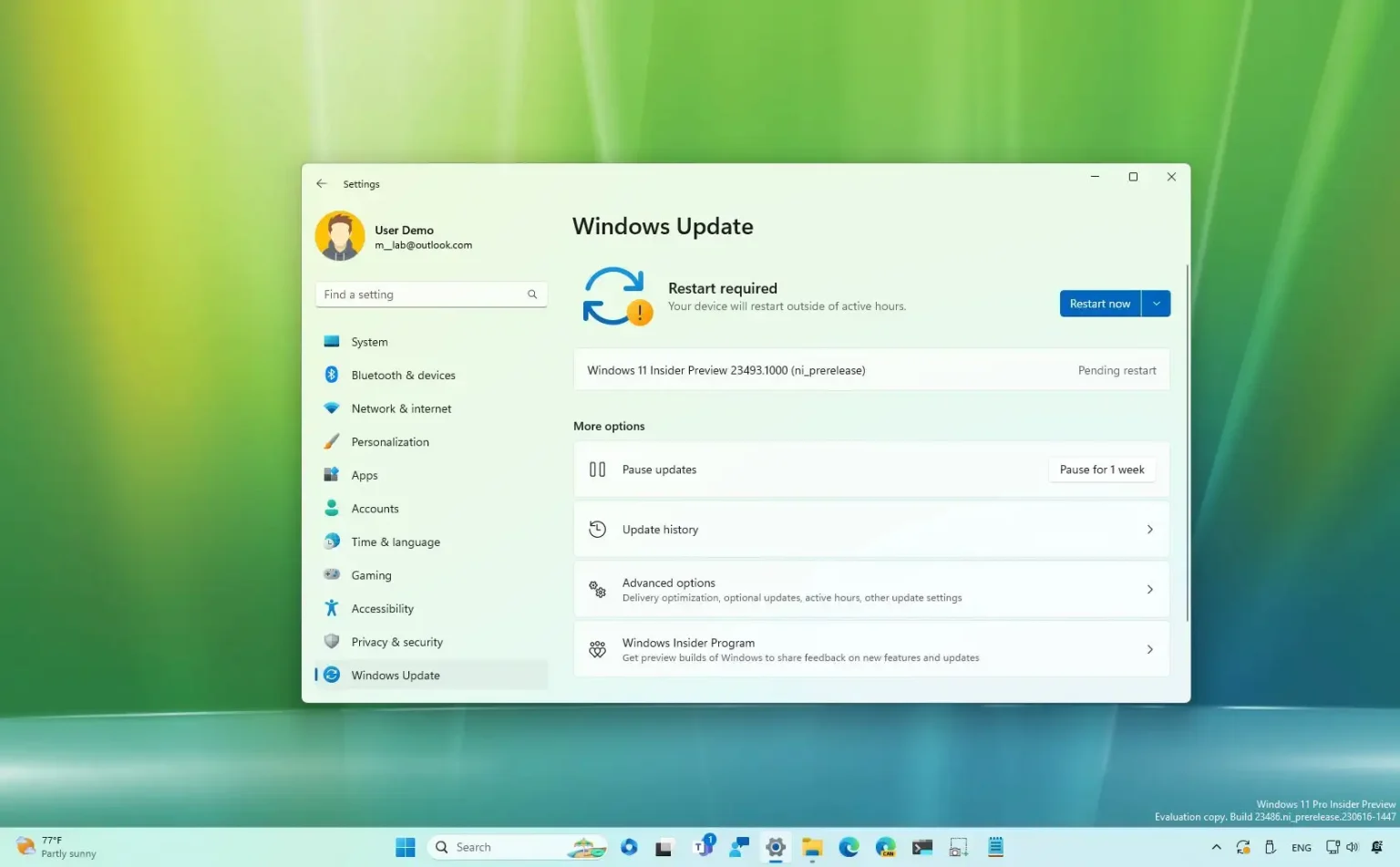- Windows 11 build 23493 est désormais déployé dans le canal Dev.
- La mise à jour introduit un aperçu de Windows Copilot.
- En outre, cette version prend en charge les formats d'archives, tels que « .rar » et « .7z ».
Windows 11 build 23493 est désormais déployé pour les appareils du canal Dev du programme Windows Insider. Dans cette version, Microsoft met à disposition pour tester une multitude de nouvelles fonctionnalités, modifications et améliorations.
Construire 23493 pour Windows 11, selon les changements officiels, présente la première version publique du chatbot Windows Copilot AI. Dans le cadre des améliorations des paramètres, l'application reçoit une nouvelle page d'accueil qui offre une expérience dynamique et personnalisée. Et le système d'exploitation inclut désormais la prise en charge native des formats de fichiers d'archives, tels que RAR et 7-Zip.
Le menu contextuel Paramètres rapides introduit un nouveau mélangeur de volume amélioré, le Narrateur Windows apporte des voix naturelles en japonais et en anglais (grand britannique), et ce vol apporte diverses modifications et améliorations pour la barre des tâches, les mises en page Snap, etc.
Windows 11 build 23493 nouvelles fonctionnalités
Voici toutes les nouvelles fonctionnalités et améliorations de la dernière version de Windows 11 dans le Dev Channel :
Copilote Windows
À partir de la build 23493, Windows 11 introduit enfin un aperçu de Windows Copilot. La société note que cette version vise à présenter l’interface, mais que « des fonctionnalités supplémentaires seront à venir dans les prochaines versions ».
Pour démarrer avec Windows Copilot, il vous suffit de cliquer sur le nouveau bouton « Copilot » dans la barre des tâches ou d'utiliser le « Touche Windows + C » raccourci clavier. L'expérience utilise « le même compte Microsoft (MSA) ou Azure Active Directory (AAD) que celui utilisé pour se connecter à Windows ».
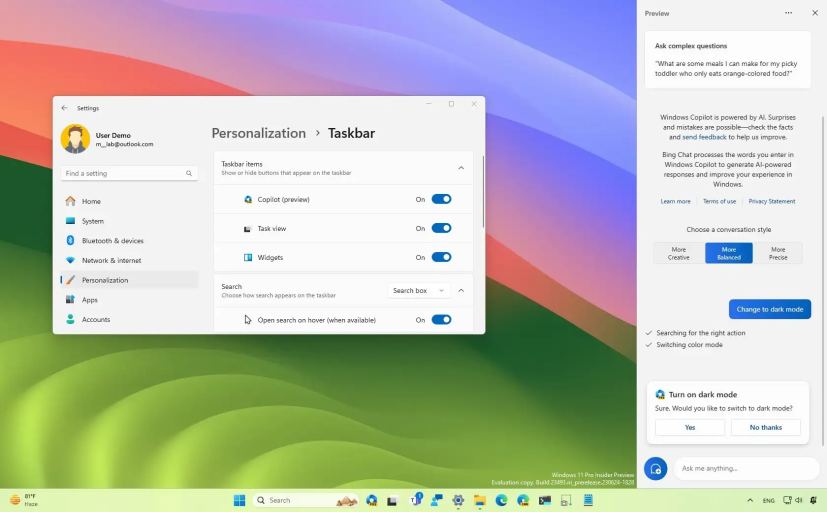
Le chatbot apparaît sous la forme d'une barre latérale ancrée à droite, où il ne chevauche pas le contenu de votre bureau et s'exécute sans obstruction aux côtés de vos applications.
Dans ce vol, vous pouvez demander au copilote Windows des choses telles que : « Passer en mode sombre », « Activer Ne pas déranger », « Prendre une capture d'écran », « Résumer ce site Web » (onglet Actif dans Microsoft Edge), « Écrivez l'histoire d'un chien qui vit sur la lune » et « Faites-moi une photo d'un étang à poissons serein avec des nénuphars ».
La fonctionnalité s'appuie sur Microsoft Edge, l'appareil doit donc disposer de la version 115.0.1901.150 ou supérieure en plus de la build 23493.
Si la fonctionnalité n'est pas disponible sur votre installation, vous pouvez activer le copilote Windows avec ces instructions.
Paramètres Accueil
Dans le cadre de l'expérience de l'application Paramètres, l'équipe de développement introduit une nouvelle page « Accueil » avec des cartes interactives représentant divers paramètres liés aux appareils et aux comptes regroupés par fonctions couramment accessibles.
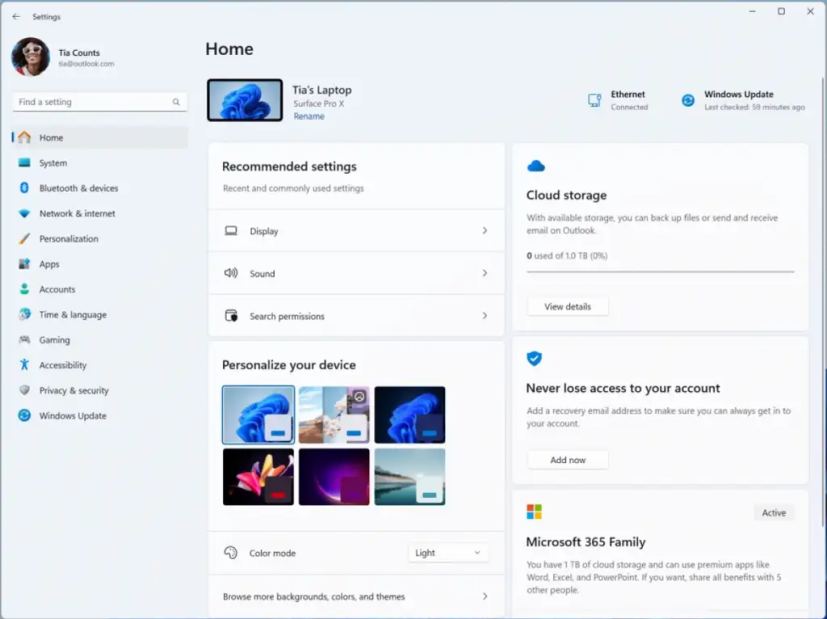
Voici un aperçu des cartes actuelles :
- Paramètres recommandés: S'adapte à vos modèles d'utilisation spécifiques, en fournissant des options de paramètres opportunes et pertinentes.
- Stockage en ligne: Offre un aperçu de votre utilisation du stockage cloud et vous permet de savoir quand vous approchez de la capacité.
- Récupération du compte: Fournit des recommandations pour la sécurité de votre compte Microsoft avec des options pour ajouter des informations de récupération supplémentaires.
- Personnalisation: Personnalisation des surfaces avec accès en un clic pour mettre à jour votre thème d'arrière-plan ou changer de mode de couleur.
- Microsoft 365 : Fournit un aperçu rapide de l’état et des avantages de votre abonnement, ainsi que de la possibilité de prendre des mesures clés.
- Xbox : Offre une vue de l’état de votre abonnement et des options pour gérer l’abonnement.
- Appareils Bluetooth : Simplifie votre expérience de gestion des appareils Bluetooth.
Cette version comprend sept cartes, mais la société en ajoutera d'autres dans les versions futures.
Sauvegarde et restauration
L'application Windows Backup prend en charge davantage de types d'applications. Vous verrez désormais les épingles de votre application de bureau restaurées dans la barre des tâches et dans le menu Démarrer, y compris les applications de bureau qui n'ont pas été installées à partir du Microsoft Store.
Si des applications de bureau sont disponibles dans le Microsoft Store, vous pouvez les restaurer en cliquant sur l'épingle de l'application pour commencer. Pour les applications qui ne sont pas disponibles dans le Microsoft Store, vous serez dirigé vers le Web pour télécharger le programme d'installation.
Prise en charge native de RAR et 7-Zip
À partir de la version 23493 de Windows 11, l'équipe de développement intègre le projet open source libarchive pour ajouter une prise en charge native pour ouvrir et extraire « .tar », .tar.gz », « .tar.bz2 », « .tar.zst », « .tar.xz », « .tgz », .tbz2 », « .tzst », .txz », .rar, » et « .7z » formats de fichiers d'archives à partir de l'Explorateur de fichiers.
Paramètres rapides nouveau mélangeur de volume
Windows 11 est également livré avec un nouveau mélangeur de volume amélioré dans les paramètres rapides. La nouvelle expérience apporte un mélangeur de volume moderne qui permet une personnalisation audio rapide par application, avec un contrôle supplémentaire pour échanger des appareils à la volée.
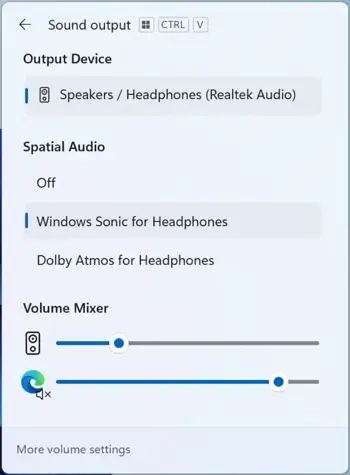
De plus, la société a ajouté un nouveau « Touche Windows + Ctrl + V » raccourci clavier pour ouvrir le mélangeur de volume pour un contrôle plus rapide de l'expérience.
De plus, l'équipe de développement a facilité l'utilisation de Windows Sonic grâce à une liste d'accès rapide à la technologie de son spatial installée.
Narrateur Windows
La build 23493 introduit également de nouvelles voix naturelles en japonais et en anglais (grand britannique), permettant aux utilisateurs du Narrateur Windows de naviguer confortablement sur le Web, de lire et d'écrire des messages et bien plus encore.
Dispositions instantanées
Sur ce vol, Windows 11 ajoute des suggestions dans Snap Layouts pour vous aider à assembler plusieurs applications. En survolant le « Minimiser » ou « Maximiser » bouton sur une application (ou « Touche Windows + Z » raccourci) pour lancer la zone de mise en page, vous verrez des icônes d'application affichées dans diverses options de mise en page pour vous aider à recommander la meilleure option de mise en page qui fonctionne le mieux.
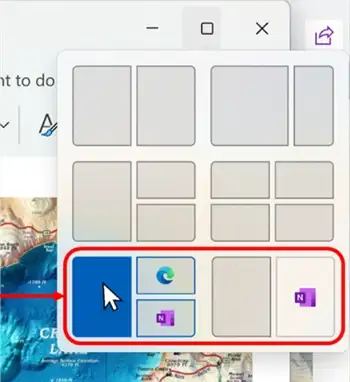
Autres changements
Dans le cadre de l'expérience de la barre des tâches, la société a mis à jour l'API pour l'épinglage, ajouté de nouvelles fonctionnalités pour atténuer les modifications non demandées des valeurs par défaut de l'application, et vous remarquerez des améliorations de performances lors de la compression des archives.
Correctifs et améliorations
Ce vol est également livré avec de nombreux correctifs et améliorations pour la barre des tâches, la saisie, les paramètres, l'explorateur de fichiers, etc.
Lecteur de développement
- Correction d'un problème où les liens symboliques pouvaient ne pas fonctionner correctement lors de l'utilisation de Dev Drive.
Explorateur de fichiers
- Correction d'un problème où le nombre affiché pour les fichiers sélectionnés dans le volet de détails pouvait être extrêmement important.
- Correction d'un problème où le volet de détails clignotait en blanc en mode sombre lors de la navigation ou du redimensionnement de la fenêtre de l'Explorateur de fichiers.
- Correction d'un problème où la touche Suppr ne fonctionnait parfois pas dans l'Explorateur de fichiers (y compris lors de l'exécution de Shift + Suppr).
- Les icônes de type de fichier étaient affichées à la place des miniatures de fichiers pour la section « Recommandé » (applicable aux utilisateurs d'entreprise).
- Les initiés connectés avec un compte AAD et essayant de naviguer dans la section recommandée de l'accueil de l'Explorateur de fichiers avec la touche de tabulation du clavier ont peut-être rencontré un crash d'explorer.exe.
- Lors de la navigation depuis un autre groupe vers la section Recommandé à l’aide d’un clavier, le focus n’apparaissait pas correctement sur l’en-tête du groupe ou sur les fichiers.
Barre des tâches
- Correction de plusieurs plantages d'explorer.exe qui affectaient la fiabilité de la barre des tâches.
- Correction d'un problème lors de l'utilisation d'une barre des tâches non combinée qui entraînait une perte du focus lors du passage des aperçus de la barre des tâches aux icônes de la barre des tâches.
- Correction d'un problème affectant la fiabilité de la recherche pour certains Insiders au cours des 2 derniers vols.
Gestionnaire des tâches
- Correction d'un problème où il n'était pas possible de déplacer la fenêtre du Gestionnaire des tâches avec le toucher ou le stylet.
Éclairage dynamique
- Correction d'un problème où il n'était pas possible de déplacer la fenêtre du Gestionnaire des tâches avec le toucher ou le stylet.
Encre Windows
- Correction d'un problème où les utilisateurs ne pouvaient pas utiliser l'écriture manuscrite pour effacer du texte dans Microsoft Edge.
Cette version présente également des problèmes connus avec Dev Drive, l'Explorateur de fichiers, les notifications, l'éclairage dynamique, Windows Ink et la barre des tâches.
Installer la version 23493
Si vous souhaitez télécharger et installer la version 23493 de Windows 11, inscrivez votre appareil dans le Canal de développement en utilisant les paramètres « Programme Windows Insider » de la section « Windows Update ».
Une fois que vous avez inscrit l'ordinateur au programme, vous pouvez télécharger la build 23493 à partir des paramètres « Windows Update » en cliquant sur le bouton Vérifier les mises à jour bouton. Cependant, vous aurez besoin d'un appareil répondant à la configuration minimale requise pour recevoir la mise à jour si vous êtes nouveau dans le programme Windows Insider.